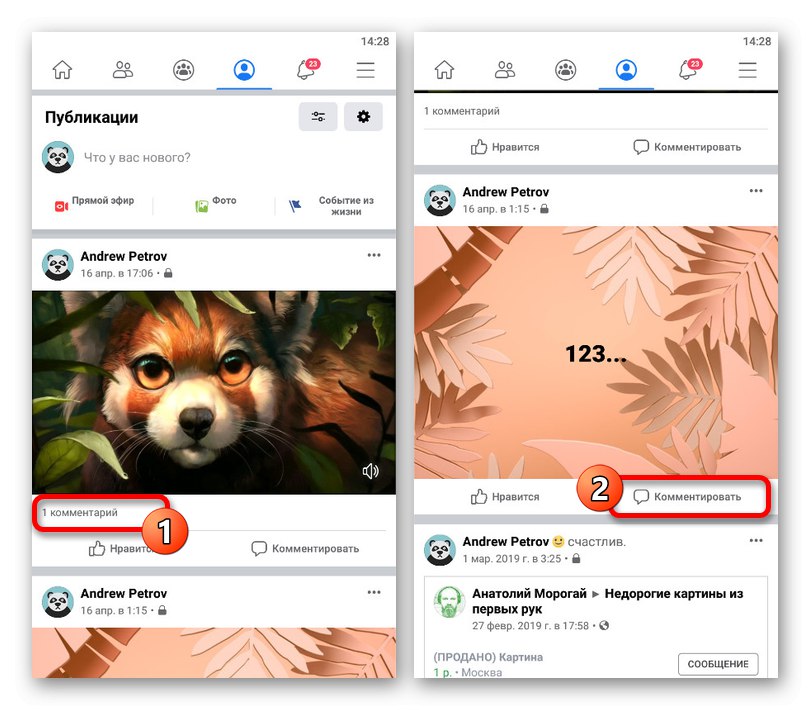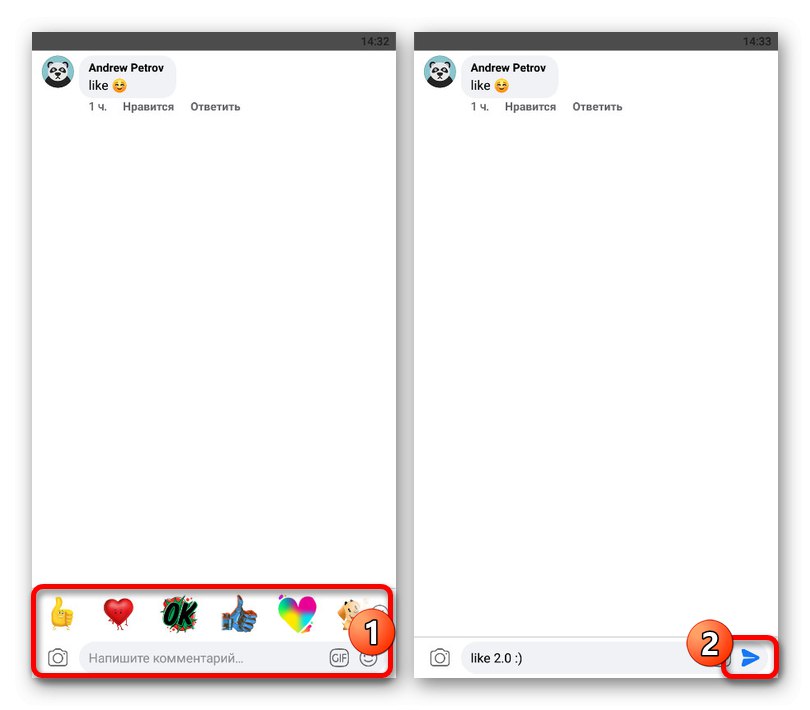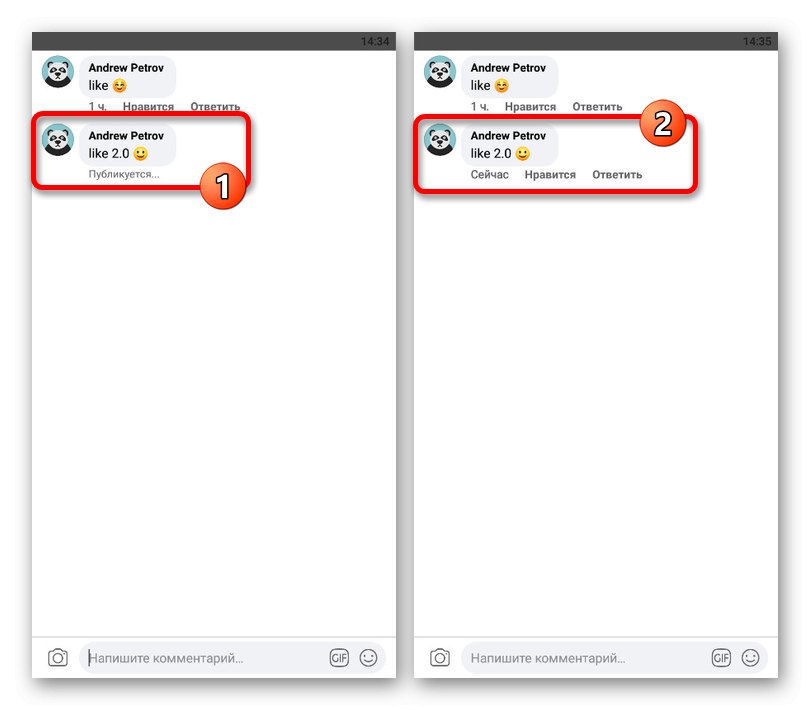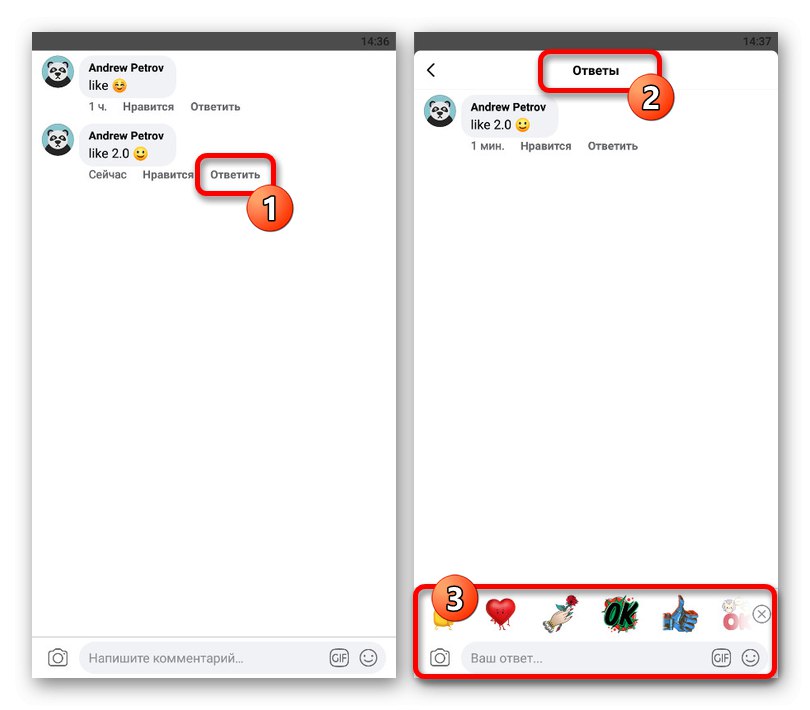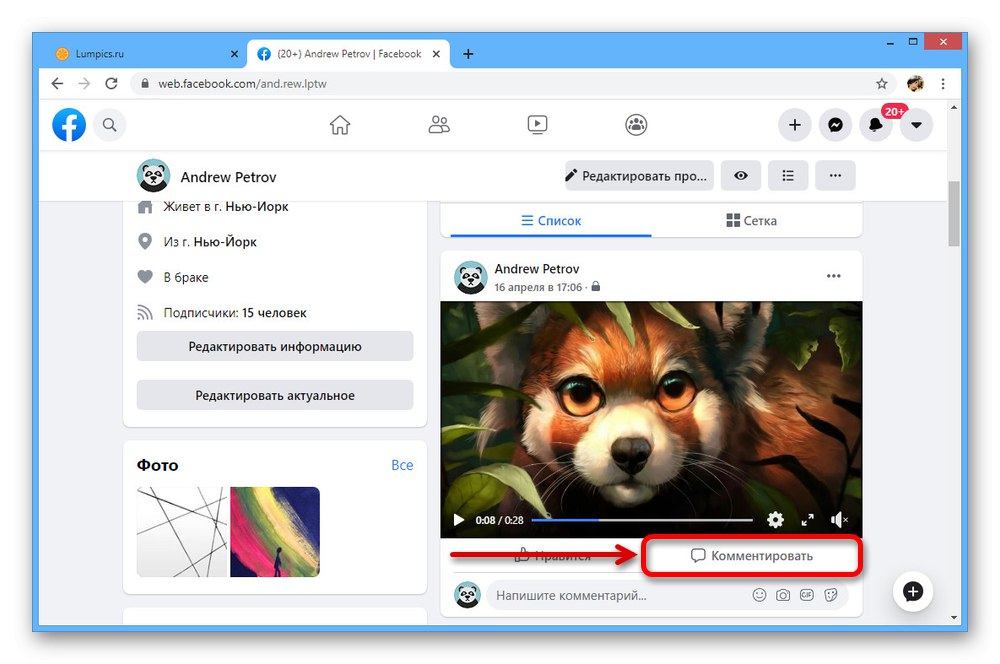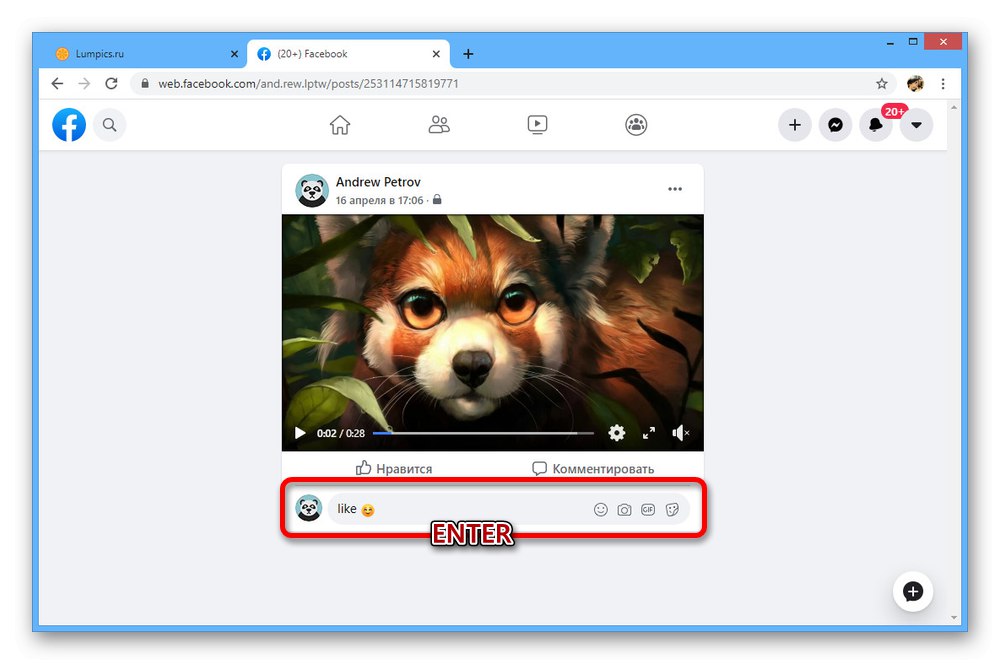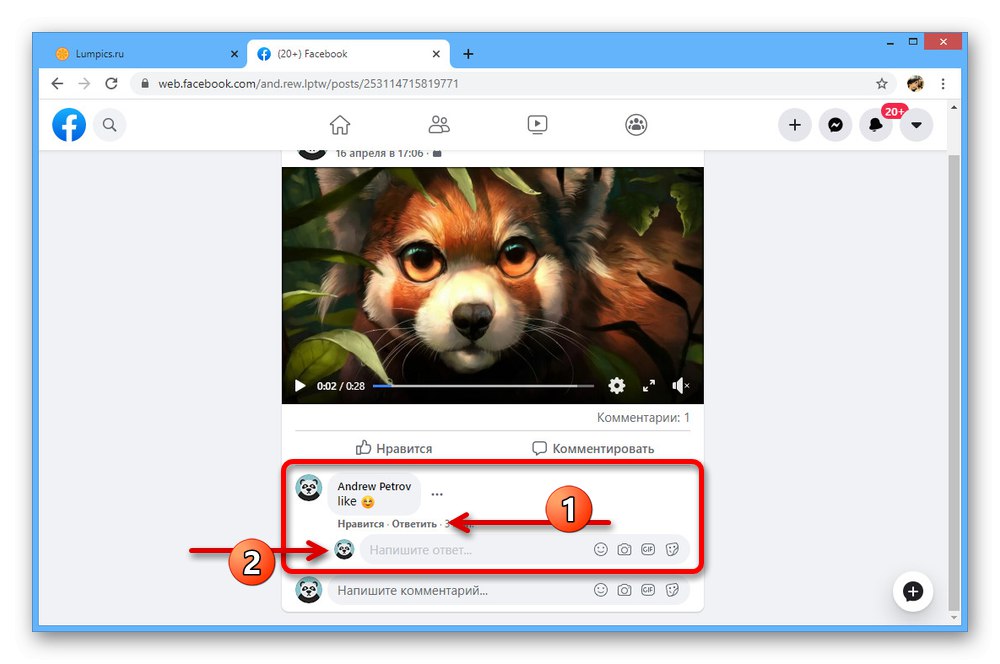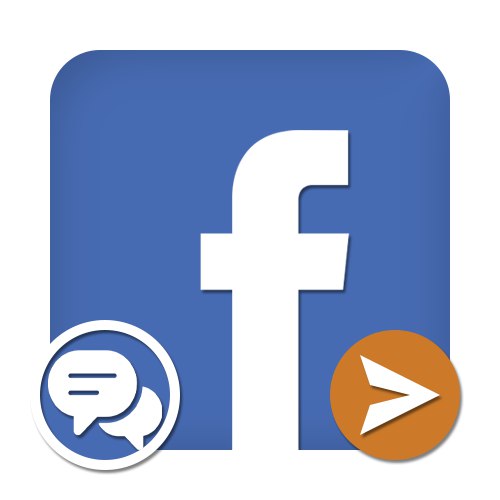
Опција 1: Веб локација
Да бисте постављали коментаре на веб локацији за друштвене мреже Фацебоок, можете да користите посебан образац са текстуалним пољем испод било ког изабраног поста. Истовремено, сама публикација мора нужно имати бесплатна подешавања приватности која вам омогућавају да видите друге људе и додате своје поруке.
Метод 1: Стандардни коментар
- Најједноставнији начин постављања коментара је коришћење сопствене странице као аутора. Да бисте то урадили, једноставно пронађите тражени унос, померите се надоле и кликните леви тастер миша на натпис „Коментар“.
![Потражите објаву да бисте креирали коментар на Фацебоок-у]()
Ово ће тренутно прећи на блок текста. „Напишите коментар“ чак и у оним случајевима када гледате одређени запис са огромним бројем порука.
- Унесите жељени коментар у наведено текстуално поље и притисните тастер за објављивање „Ентер“ на тастатури. Нажалост, на веб локацији Фацебоок нема видљивих дугмади за овај задатак.
![Процес стварања и постављања коментара на Фацебоок]()
Једном послата, порука ће се одмах појавити испод поста, пружајући вама аутору могућност уређивања и брисања.
- Поруке можете остављати не само под публикацијом, већ и под коментарима других корисника. Да бисте то урадили, притисните дугме "Да одговори" испод жељеног блока и у ново поље које се појави унесите поруку.
![Могућност креирања одговора на коментар на Фацебоок-у]()
Слање се врши на потпуно исти начин помоћу кључа „Ентер“... Међутим, можете и да одговорите на своје постове.
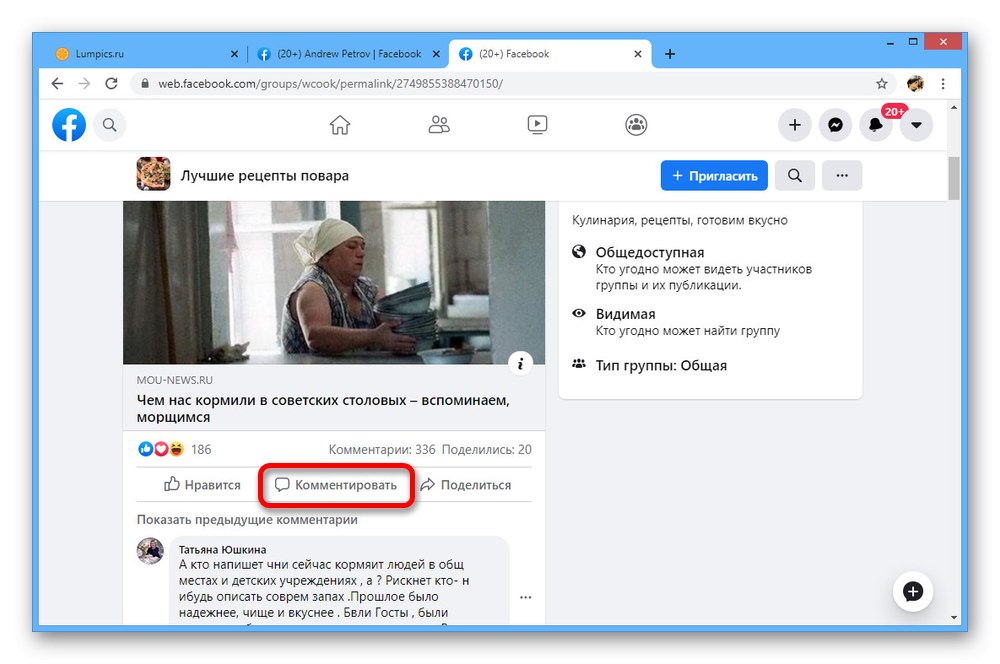
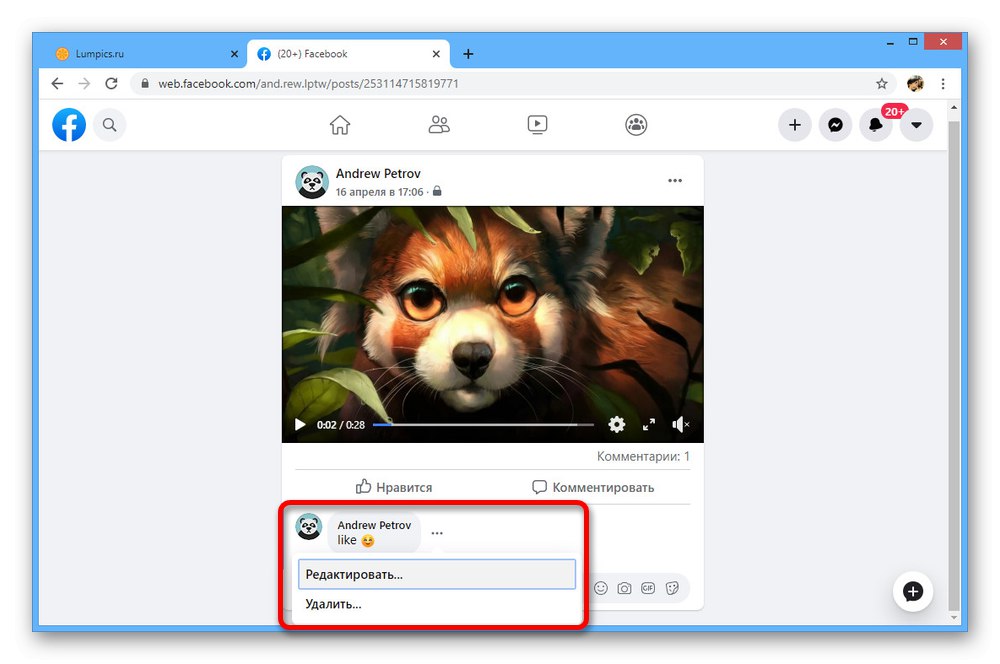
2. метод: Коментар у име странице
На Фејсбуку, поред коментара у свој рачун, сличне поруке можете остављати користећи створене јавне странице као аутор. Наравно, за ово морате бити творац или вођа релевантне заједнице.
Прочитајте такође: Како направити Фацебоок страницу
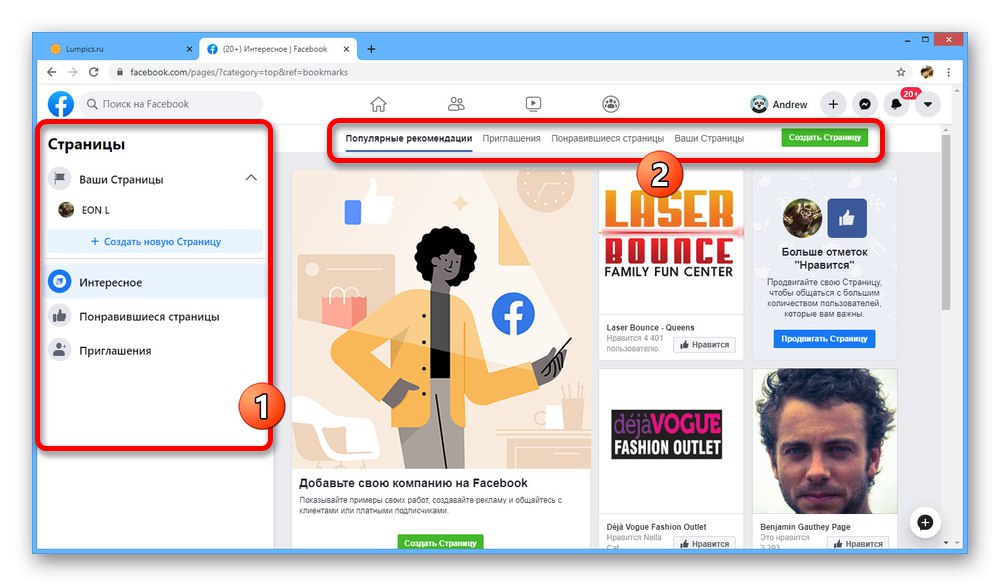
- Идите на унос у хронику странице и у десном углу доњег панела кликните на икону стрелице. Ово ће отворити списак страница које су вам доступне.
- Изаберите одговарајућу опцију једноставним кликом на ЛМБ у траженом реду, чиме је поступак за промену аутора завршен. Ако покушате да објавите коментар испод изабраног поста, порука ће се појавити у име странице или личног профила.
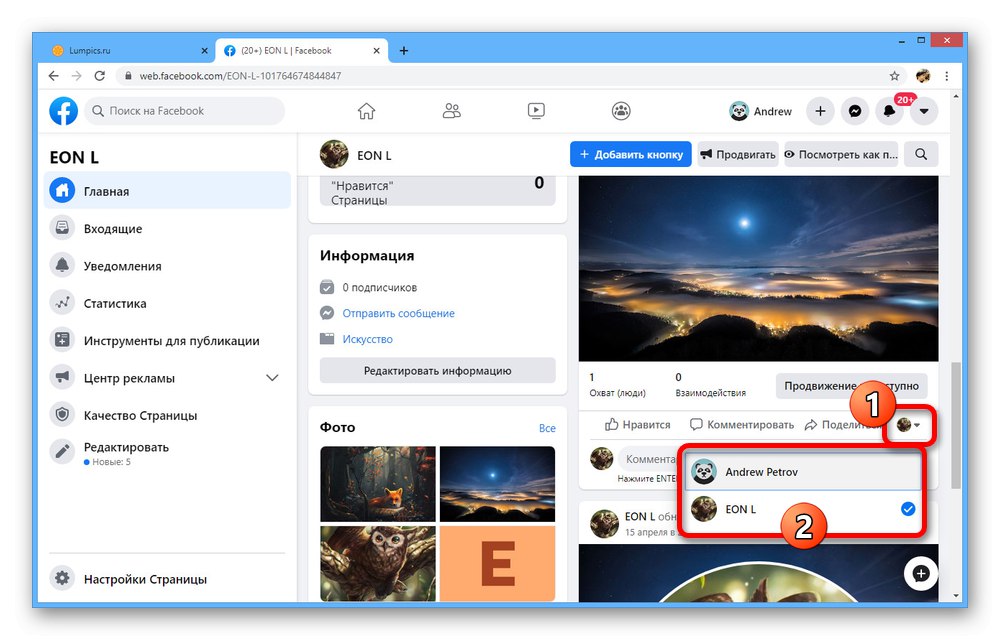
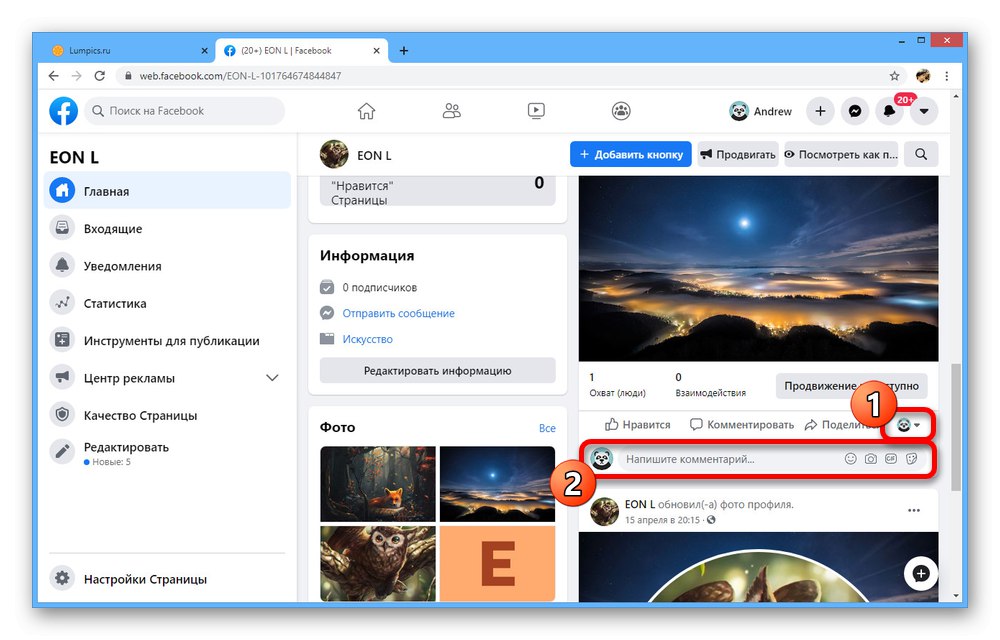
Имајте на уму да ће овај метод радити искључиво на јавним страницама и неће бити доступан приликом креирања коментара у хроници или групи.
Прочитајте такође: Онемогућите коментаре испод Фацебоок постова
Опција 2: Мобилна апликација
Кроз званичну Фацебоок апликацију за мобилне уређаје можете да користите све функције друштвених мрежа које имају за циљ комуникацију, укључујући могућност коментарисања. У овом случају, поступак се опет своди на коришћење посебног поља, али овог пута са само једном методом.
- Пронађите запис који желите у хроници или фиду заједнице, а на доњој траци додирните „Коментар“... Можете и да тапнете на блок означавајући број коментара мало изнад наведеног панела.
- Након преласка на листу већ постојећих порука, на дну екрана ће се појавити поље „Напишите коментар“... Попунити.
- Да бисте објавили објаву, користите дугме са стрелицом у доњем десном углу отворене странице. Након тога, коментар ће се појавити испод постојећих постова.
- Ако не требате само објавити коментар испод поста, већ напишите одговор неком другом коментатору, пронађите блок са жељеном поруком и кликните "Да одговори"... Као резултат, бићете преусмерени на додатну страницу "Одговори"где такође треба да попуните поље за текст и додирнете "Пошаљи".